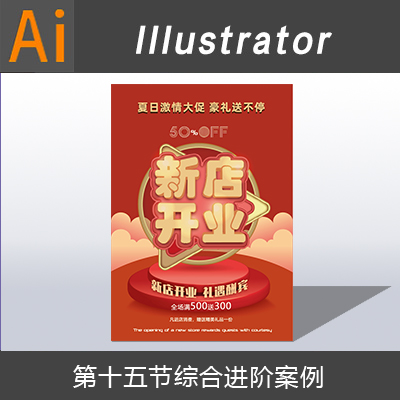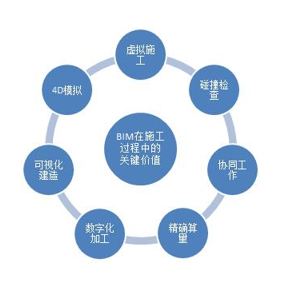第三课:张拉模建筑-03

拉模结构建筑2犀牛建模教程-建筑Rhino实战培训第二节
接下来绘制建筑的玻璃部分
选择下图标识的1号和2号曲线
使用Loft命令制作曲面
犀牛建模要点:如果只有两条曲线做边界的话,首选的命令是Loft,它使用时最方便生成的曲面结构线相对简单。
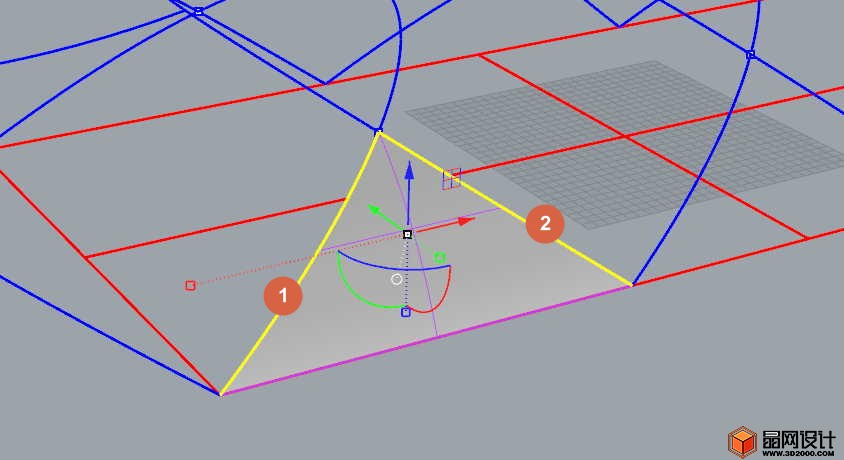
隐藏结构线图层,切换玻璃框架图层。
使用Divide命令等分玻璃曲面的三段边缘,分段参数=6
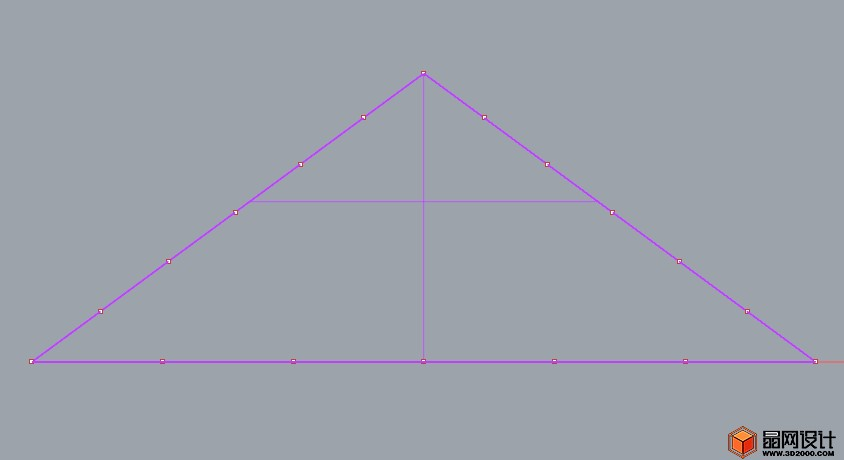
使用ExtractIsoCurve(抽离结构线)命令抽离玻璃曲面的横向结构线
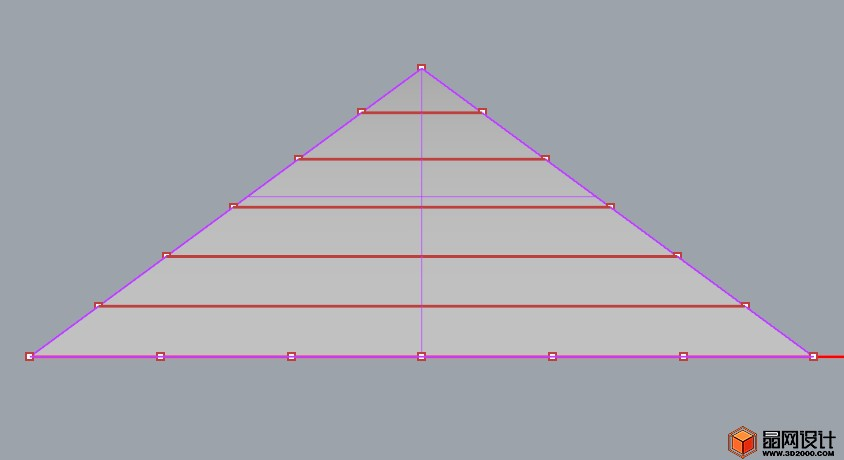
接着画倾斜的结构线。
倾斜的结构线不能用抽离结构线命令,抽离结构线只能创建纵向和横线的结构线。
那我们直接使用Line命令绘制直线
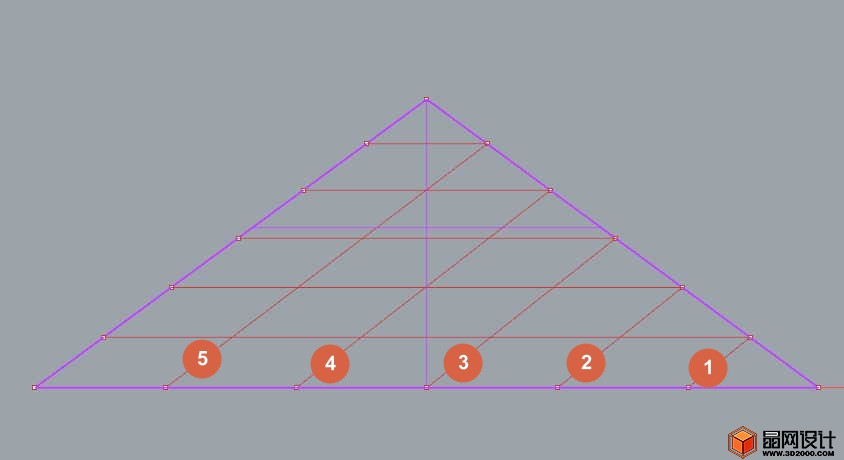
还有另一个方向,另一个方向结构线是要穿过之前绘制的结构线的交点的
那不能用Line画,采用Polyline(多段线)命令绘制多段线。
绘制出下图标识的1号~5号多段线
注意多段线要穿过下图箭头标识的交点
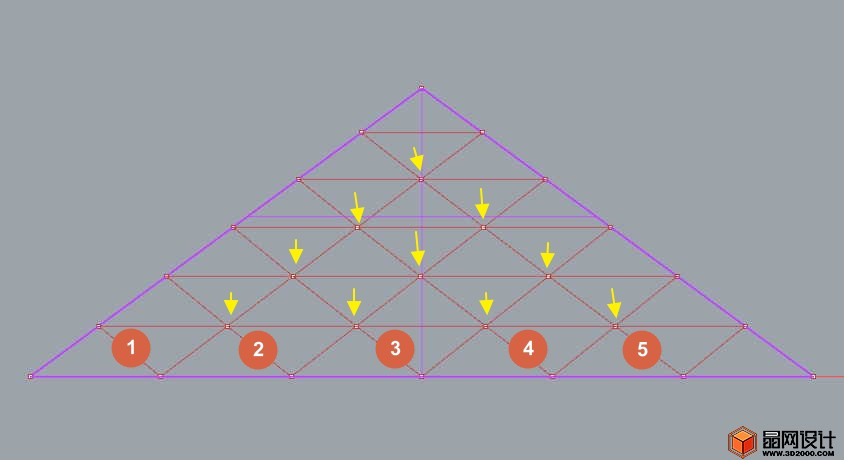
转换到透视图
下图箭头上标识的曲线并没有在曲面上
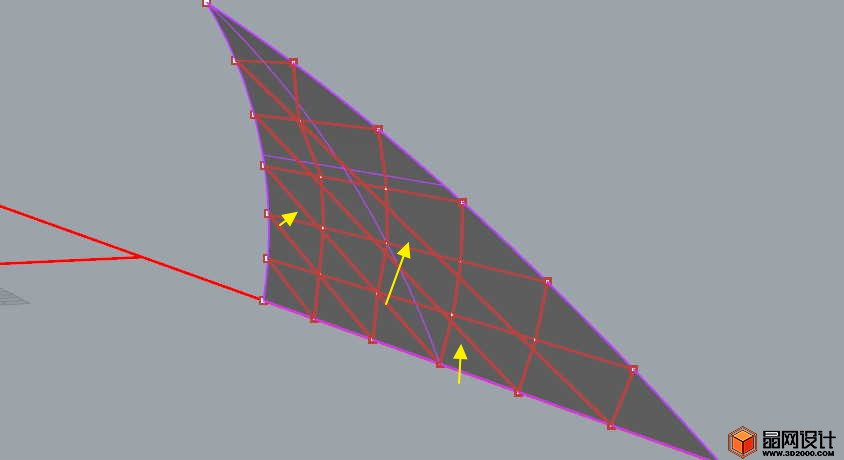
选择所有玻璃框架的结构线
切换到前视图,使用Project(投影)命令,点击玻璃曲面把曲线映射到曲面
犀牛建模要点:关于投影命令的用法,投影命令根据视图的相对位置计算投影线的,这个命令一般要在前视图、顶视图这种平面视图上使用,初学者经常不注意会在透视操作投影命令,这样会导致投影失败或投影造型失败。
犀牛建模要点:投影有个参数叫“删除输入物体”,如果投影后曲线不保留或者原来曲线和投影曲线容易混杂一起的话,建议设定“删除输入物体=是”
删除之前等分的点
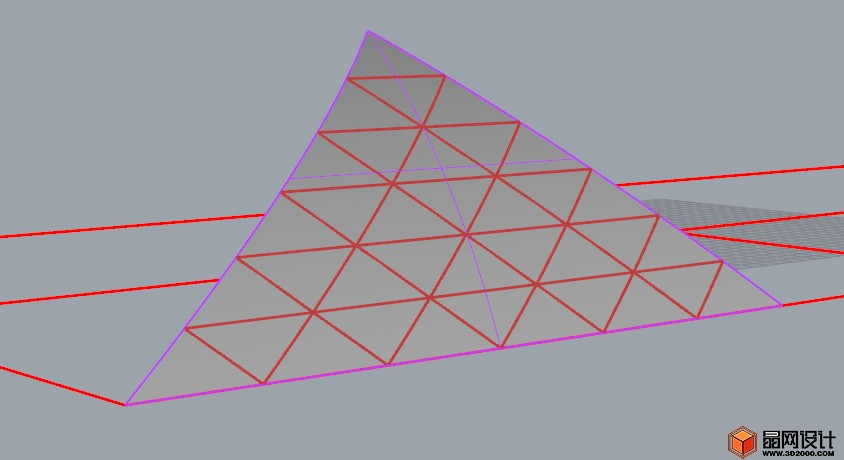
Copy(复制)四个
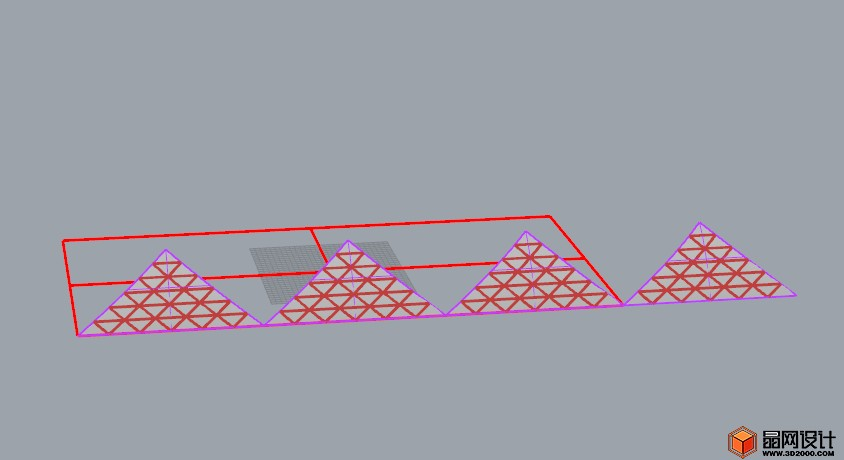
下图黄色框内的三角面和玻璃框结构线要修剪掉
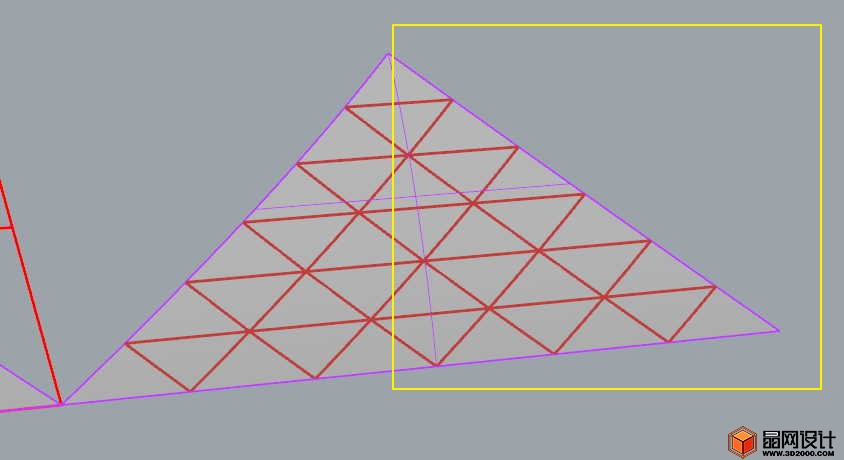
三角面可以用Split(分割)命令,参数勾选“结构线(I)”,点击底边中点就可以把三角形一分为二
选择剩下的一半曲面,使用Trim(修剪)命令,框选玻璃框结构线就可以把曲线修剪掉了
下图箭头标记的位置就是分割点位置
犀牛建模要点:关于分割和修剪,这两个命令都可以修改曲面的造型,不同的是分割会保留原有曲面,修剪则直接删除点击的部分
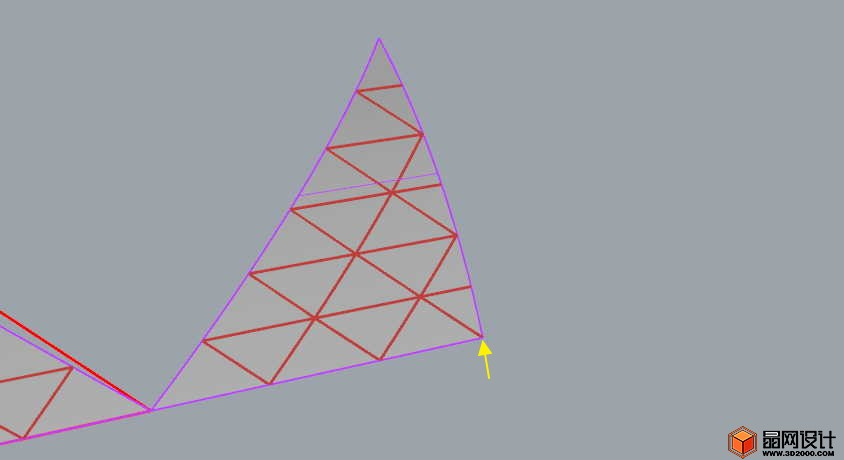
镜像到另一边
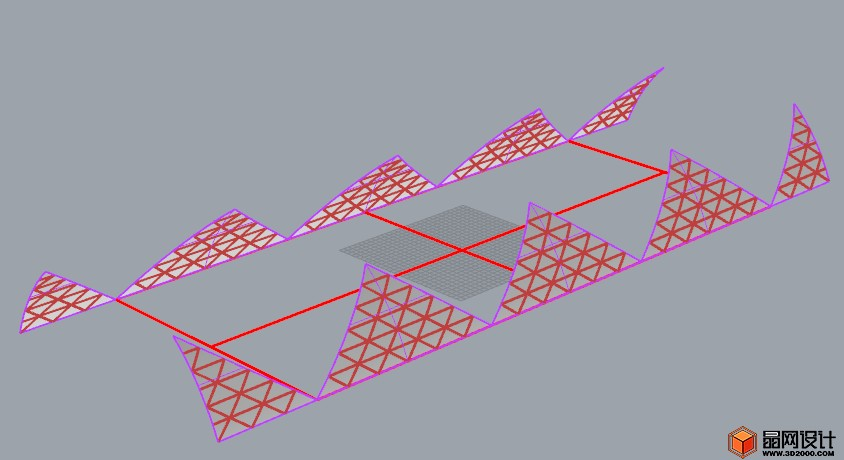
前面两边补玻璃面
点选标记的1号和2号线,使用Loft命令补面
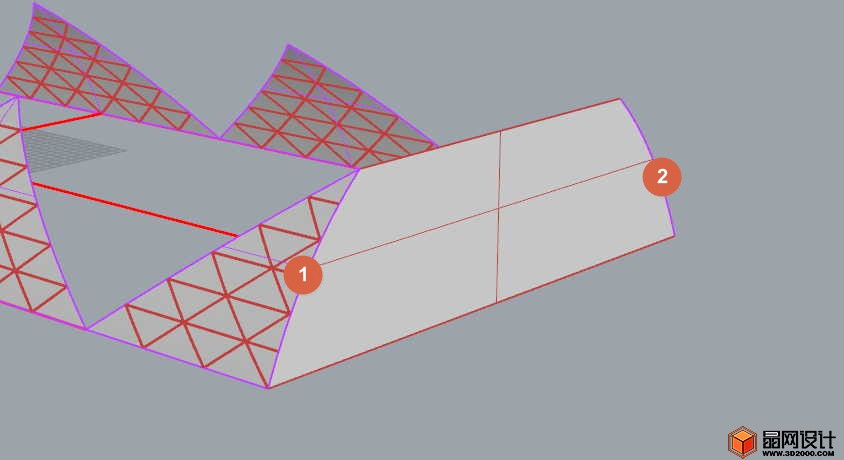
显示结构线,选择下图标记的1号线
使用Split(分割)命令选择2号玻璃面把1号曲线打断

选择下图标识的1号和2号线,使用PlanaSrf(平面线建立曲面)
犀牛建模要点:关于平面线建立曲面,如果曲线组成一个平面的造型,一般我们会选择使用这个命令,因为它生成的曲面是平整简单的。
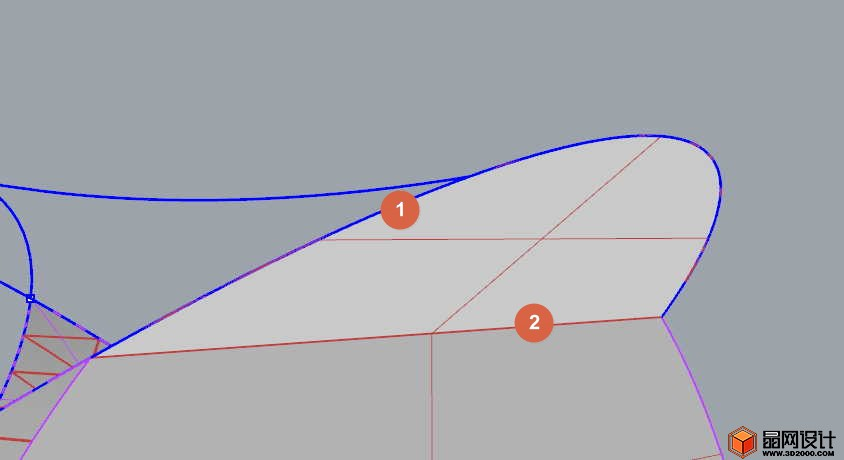
镜像到另外一边,显示顶棚曲面
这里还有一些钢架结构没有制作,但是我不建议现在就做这些结构性的构建
因为结构构件一旦制作后就难以修改了,另外一个就是模型会变大和电脑负载也会增加。
像玻璃框架或者钢架这类构建建议使用“Grasshopper”参数化插件在模型后期制作,用Grasshopper会更加高效和便于修改的
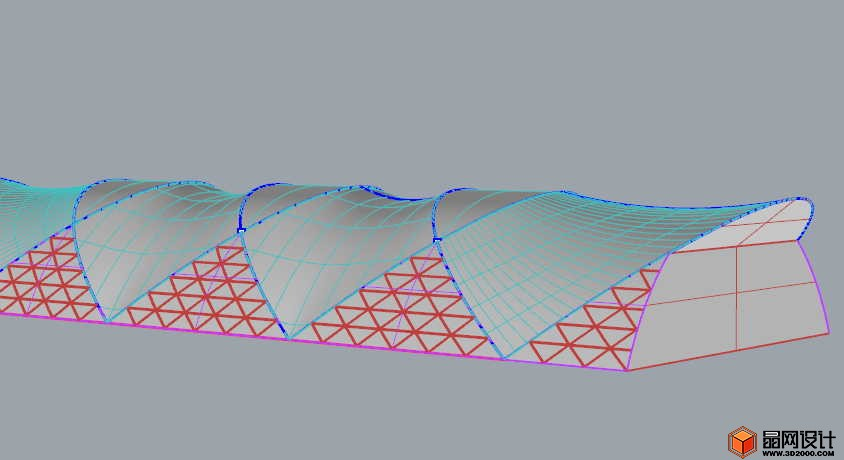
好了这节课就到这里结束了
关键字:建筑犀牛建模培训,Rhino建模教程